In diesem Blogpost erfährst du, wie du in Ableton Live eine feste Cliplänge festlegst. Dies kann hilfreich sein, wenn du beim Live-Looping eine bestimmte Länge für deine Clips verwenden möchtest.
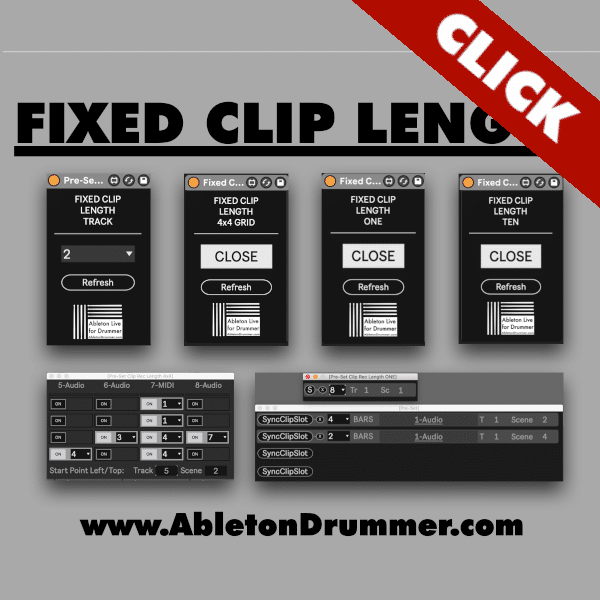
Vorteile einer festen Cliplänge in Ableton
- Verbesserte Übersicht: Mit einer festen Cliplänge kannst du deine Clips leichter überblicken und zuordnen.
- Geringerer Zeitaufwand: Du musst nicht jedes Mal die Cliplänge manuell anpassen, wenn du einen neuen Clip aufnimmst.
- Mehr Flexibilität: Du kannst die Cliplänge für jede Spur oder jeden Clipslot individuell festlegen.
So stellst du eine feste Cliplänge in Ableton Live ein
Du kannst mit meinen Max For Live Plugins eine feste Cliplänge für ganze Tracks oder auch für jeweils einzelne Clip Slots festlegen. Dafür benötigst Du die Max for Live – Erweiterung, welche in der Ableton Live Suite enthalten ist. Du kann M4L auch als Add-On für Ableton Live kaufen.
So gehts Du vor:
- Lade die Max for Live-Plugins „Fixed Clip Length TRACK“, „Preset Recording Length: ONE + TEN“ oder „FixPreset Recording Length: 4 x 4 Grid“ hier herunter.
- Ziehe das gewünschte Plug-In auf die gewünschte Spur
- Wähle die gewünschte Cliplänge in den Geräteparametern aus.
Hinweise und Tipps
- Achte auf die Einstellungen für das Quantisieren: Wenn du die Cliplänge quantisiert, wird der Clip an das nächste Takt- oder Beat-Intervall angepasst.
- Verwende die Funktion „Refresh“: Wenn du ein Max for Live-Gerät auf eine andere Spur verschiebst, musst du die Funktion „Refresh“ verwenden, um die Einstellungen für die Cliplänge zu aktualisieren.
Fazit
Das Festlegen einer festen Cliplänge in Ableton Live kann eine hilfreiche Möglichkeit sein, deine Clips beim Live-Looping zu organisieren und zu verbessern. Es gibt verschiedene Möglichkeiten, dies zu tun, so dass du die für dich am besten geeignete Methode wählen kannst. Hier findest Du noch weitere Informationen auf englisch zu dem Thema Feste ClipLänge in Ableton Live.